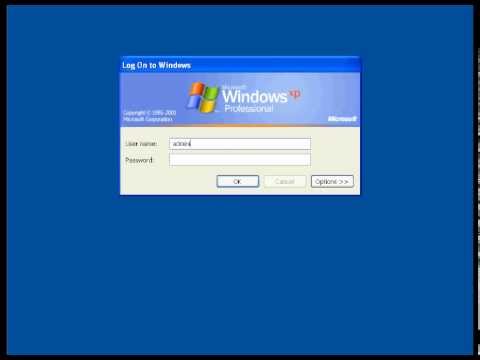Sekiranya anda sering menggunakan Google, anda boleh melangkau satu langkah dan mempermudah menjangkau laman web dengan menetapkannya sebagai halaman utama anda. Dengan ini, setiap kali anda melancarkan Safari, tetingkap penyemak imbas akan segera membawa anda ke Google. Tidak perlu menaip URL di bar alamat atau mencarinya dari penanda halaman anda. Anda hanya boleh melakukan ini untuk komputer anda, baik PC atau Mac, kerana aplikasi Safari pada peranti iOS tidak mempunyai konfigurasi ini.
Langkah-langkah
Kaedah 1 dari 2: Menetapkan Halaman Utama ke Google di PC

Langkah 1. Lancarkan Safari
Cari Safari di PC anda dan buka. Penyemak imbas web akan dimuat.

Langkah 2. Klik pada butang gear
Ini harus berada di sudut kanan atas penyemak imbas, di sebelah bar carian. Mengklik gear akan menurunkan menu utama.

Langkah 3. Klik "Keutamaan" dari menu
Tetingkap bertab akan muncul dengan pilihan yang berbeza untuk Safari.

Langkah 4. Cari medan Halaman Utama
Klik tab Umum dari tetingkap kecil dan cari medan Halaman Utama.

Langkah 5. Tetapkan laman utama ke Google
Ketik https://www.google.com di medan Halaman Utama kemudian klik pada butang "X" di sudut kanan atas tetingkap kecil. Kotak pengesahan akan terpapar.
Klik butang “Change Homepage” untuk menyimpan perubahan anda dan keluar dari tingkap
Kaedah 2 dari 2: Menetapkan Halaman Utama ke Google pada Mac

Langkah 1. Lancarkan Safari
Cari Safari di Mac anda dan buka. Penyemak imbas web akan dimuat.

Langkah 2. Klik "Safari" dari bar menu tajuk
Ini akan menurunkan menu utama.

Langkah 3. Klik "Keutamaan" dari menu
Tetingkap bertab akan muncul dengan pilihan yang berbeza untuk Safari.

Langkah 4. Cari medan Halaman Utama
Klik tab Umum dari tetingkap kecil dan cari medan Halaman Utama.

Langkah 5. Tetapkan laman utama ke Google
Ketik https://www.google.com di medan Halaman Utama kemudian klik pada titik merah di sudut kiri atas tetingkap kecil. Kotak pengesahan akan terpapar.